Монтаж
Если у вас есть сервер Linux или Windows (EC2) в облаке (AWS или облако Google), OpenVPN можно легко установить и настроить там с помощью нескольких команд. Если у вас его нет, вы можете подписаться на бесплатный уровень аккаунта AWS Cloud всего за 1 доллар в год, и вы сможете опробовать большинство облачных сервисов Amazon.
Преимущества использования облаков заключаются в том, что мы получаем общедоступный IP-адрес и сервер с невероятной скоростью интернета, что сделает нашу VPN быстрее.
После регистрации учетной записи в Amazon Cloud перейдите в его консоль AWS и запустите новый инстанс EC2
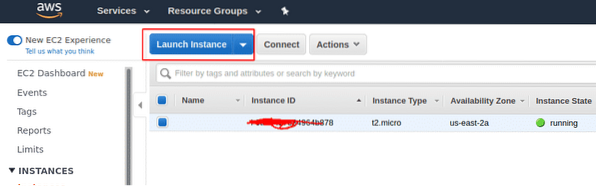
Вы увидите множество образов серверов, включая Linux и Windows. Выберите Ubuntu 18 AMI (образ машины Amazon) в качестве сервера Linux. Мы будем использовать Ubuntu, потому что его легко настроить и его скрипты легко доступны
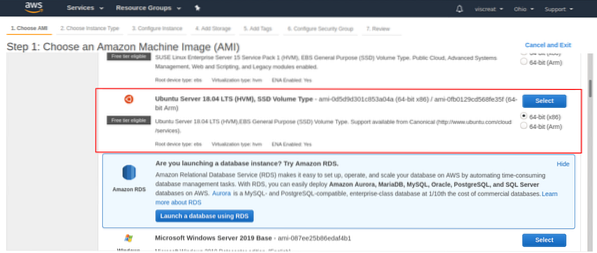
Затем нажмите "Далее" и настройте группу безопасности для своего экземпляра. В группе безопасности добавьте правило для трафика HTTP / TCP / UDP на порт, на котором вы хотите, чтобы ваш VPN-сервер слушал, e.g, HTTPS: 443 или UDP: 1194
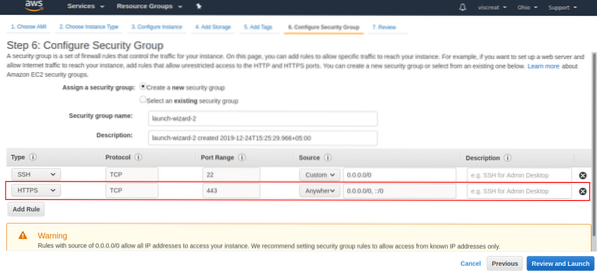
Затем создайте пару ключей или выберите из существующих пар ключей. Эта пара ключей будет использоваться для подключения к этому серверу EC2 через SSH.
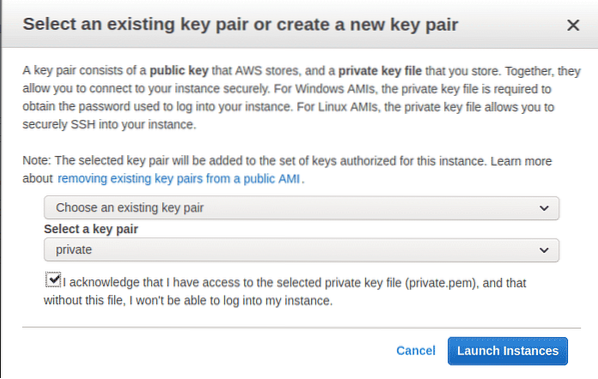
Это запустит для нас новый экземпляр EC2, вы можете скопировать его IP-адрес снизу
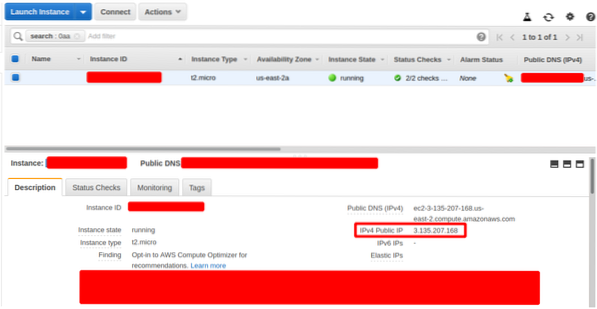
Теперь у нас есть IP-адрес и пара ключей для SSH, и мы можем подключиться к нашему экземпляру EC2, используя эту пару ключей, скопировать IP-адрес экземпляра EC2 и ввести его в свой терминал.
// изменяем права доступа к файлу пары ключей SSH[электронная почта защищена]: ~ $ chmod 0600 частный.pem
// Подтверждаем разрешения файла пары ключей SSH
[электронная почта защищена]: ~ $ ls -la частное.pem
-rw ------- 1 azad azad 1692 دسمبر 21 19:41 частный.pem
// Войдите на свой сервер, используя SSH с вашим закрытым ключом
[электронная почта защищена]: ~ $ ssh -i private.pem ubuntu @ 3.135.207.168
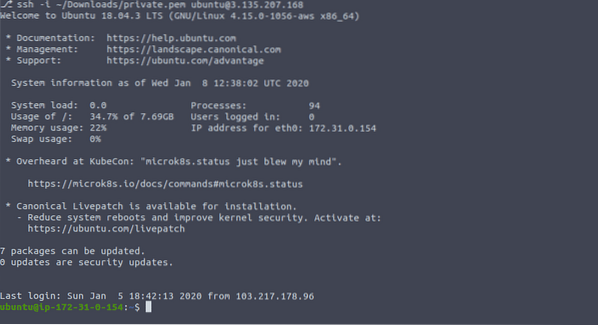
Для установки и настройки OpenVPN мы будем использовать скрипт из github, который автоматически загрузит и настроит OpenVPN на нашем сервере EC2.
[электронная почта защищена]: ~ $ sudo apt update[электронная почта защищена]: ~ $ sudo apt upgrade -y
[электронная почта защищена]: ~ $ mkdir vpn
[электронная почта защищена]: ~ $ cd vpn /
[электронная почта защищена]: ~ $ wget https: // git.io / vpn -O openvpn-install.ш
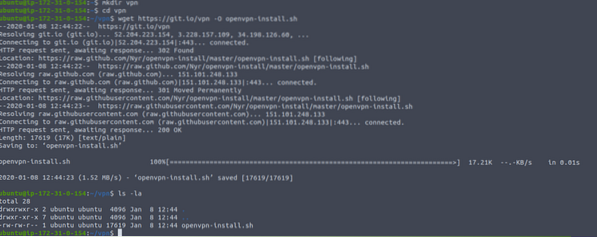
Теперь нам просто нужно запустить скрипт и заполнить подсказки. Тип
[электронная почта защищена]: ~ $ chmod + x openvpn-install.ш[электронная почта защищена]: ~ $ sudo ./ openvpn-install.ш
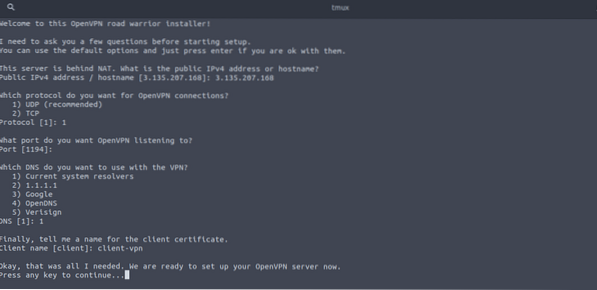
В запросах выше укажите общедоступный IP-адрес вашего сервера. Выберите свой протокол, UDP немного быстрее, поэтому рекомендуется, в то время как TCP стабилен и надежен. После заполнения деталей, HIT введите. Скрипту потребуется некоторое время для загрузки и настройки OpenVPN, и после установки вы увидите клиентский файл OpenVPN в своем домашнем каталоге «/ home / ubuntu», который мы будем использовать для подключения.
[электронная почта защищена]: ~ $ ls -la ~ / client-vpn.овпн-rw-r - r-- 1 root root 4997 8 января 12:55 / home / ubuntu / client-vpn.овпн
Теперь вы можете загрузить этот файл клиента VPN и запустить его в любой системе, в том числе Linux, Windows, Android, iOS и MacOS.
Запуск OpenVPN в Linux
Вы можете загрузить файл клиента в свою систему, используя любой клиент, например nc или scp. Мы загрузим его с помощью scp и посмотрим, как он работает.
[электронная почта защищена]: ~ $ scp -i ~ / Downloads / private.pem ubuntu @ 3.135.207.168: ~ / клиент-vpn.овпн ./клиент-vpn.овпн 100% 4997 20.2 КБ / с 00:00
[электронная почта защищена]: ~ $ ls -la client-vpn.овпн
-rw-r - r-- 1 azad azad 4997 نوری 8 18:00 client-vpn.овпн
Вам также необходимо установить клиент OpenVPN в вашей системе, а затем запустить openvpn, используя файл клиента VPN «client-vpn.овпн »
[электронная почта защищена]: ~ $ sudo apt install openvpn -y[электронная почта защищена]: ~ $ sudo openvpn client-vpn.овпн
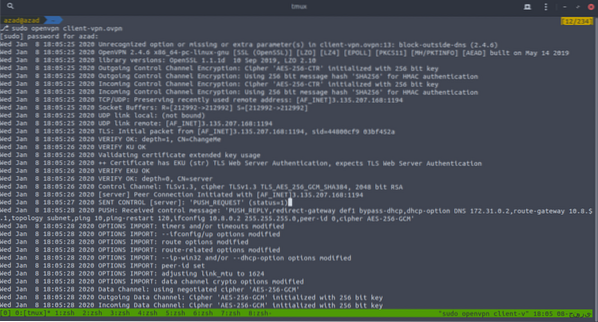
После установления соединения откройте веб-браузер и подтвердите свой общедоступный IP-адрес. Если его поменяли, значит, он работает отлично,
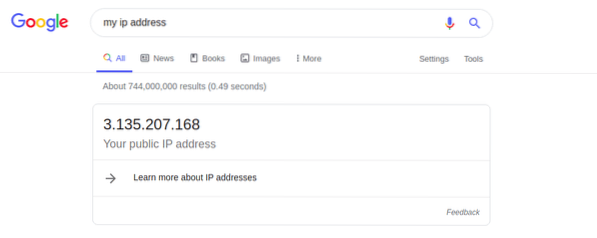
Если вы хотите использовать его на Android, вы можете скачать клиент OpenVPN из игрового магазина https: // играть.Google.com / store / apps / подробности?id = net.openvpn.openvpn & hl = en
Если вы хотите использовать OpenVPN в Windows, MacOS или какой-либо другой операционной системе, вы можете получить его отсюда https: // openvpn.net / сообщества-загрузки /
Заключение
OpenVPN - это безопасное, бесплатное и простое в использовании решение VPN, которое можно использовать для безопасного интернет-общения. Метод, который мы только что использовали для настройки, был прост, но есть и другие методы. Кроме того, вы можете назначить постоянный IP-адрес своему серверу OpenVPN, чтобы, если ваш VPN-сервер отключится, он не потеряет свой общедоступный IP-адрес.
 Phenquestions
Phenquestions


